Содержание
Здравствуйте, уважаемые читатели блога KtoNaNovenkogo.ru. Сегодня разговор пойдет про еще один облачный сервис, на сей раз от корпорации Майл.ру. Сначала немного лирики. У меня в компьютере до сих пор работают два жестких диска, которым уже лет двенадцать-пятнадцать, а может быть и больше. «Ну и что, бывает» — скажете вы. Да, но…
За последние несколько лет я выкинул в помойку штук шесть-семь ЖД, которым было от двух до четырех лет отроду, но они все по очереди выходили из строя. Комплектующие сейчас (а ЖД в особенности) крайне ненадежны (видимо это сговор, чтобы продавать все новые и новые объемы, ибо от фирмы производителя качество не зависит). Поэтому всю важную и не очень информацию приходится резервировать. Облачные хранилища в этом плане пришлись как нельзя кстати.
Сейчас я сижу на Дропбоксе, но подходят к концу халявные гигабайты, которые я получил за установку их приложения на мобильник S3. Платный пакет в силу девальвации рубля подорожал почти в два раза. Поэтому сейчас я нахожусь на распутье — либо придушить жабу, либо искать альтернативное бесплатное облако.
Вариант облака от Mail.ru мне приглянулся большими для бесплатного сервиса размерами области для хранения данный — 25 Гбайт (на моем старом аккаунте Майл.ру я даже сотню получил в безраздельное пользование) и его достаточно большой популярностью в рунете. Однако, давайте взглянем на продукт чуток повнимательнее…
Возможности Облако@Майл.ру в сравнении с конкурентами
Раньше у корпорации существовал проект Файлы Mail.ru и предоставлял пользователям возможность обмена файлами. В Files был ряд ограничений на размеры передаваемых объектов и многое другое, но начиная с 2014 этоТ проект считается закрытым и всем настоятельно советуют переехать на облако, куда и был перенесен весь его основной функционал:
Поэтому сегодня имеет смысл говорить исключительно про Облако@Mail.ru. Для начала напомню, что чуть ранее я описал несколько популярных в рунете облачных сервисов, каждый из которых вполне конкурентоспособен (по приведенными ссылкам вы найдете их подробное описание):
- Научиться пользоваться Dropbox — замечательный сервис (родоначальник прочих облаков), который хранит не только файлы, но и историю их изменений (меня эта опция разок серьезно выручила). Правда, бесплатно дают всего лишь каких-то два гига, хотя и можно различными способами изощриться, расширив их до шестнадцати. На платном тарифе дают терабайт, но попросят в обмен на это сто вечнозеленых бумажек в год (беспредел какой-то).
- Создать свою страницу на диске Яндекса — на бесплатном аккаунте имеется ограничение в 10-20 Гигов, которые опять же придется добывать различными противоестественными способами. В основном использую его для передачи каких-то фалов (папок) с помощью расшаривания, или же для выкладывания каких-то вещей для скачивания с сайта (Дропбокс в этом плане привередлив к объему создаваемого при скачивании трафика).
- Войти в свой аккаунт на Google диске — как и в Дропбоксе тут имеет место быть сохранение в облаке истории изменения документа, а также огромное число типов файлов можно посмотреть без их загрузки на компьютер. По умолчанию предлагает пятнадцать гигов бесплатно (правда они будут поделены с Джимайлом и Гугл фотками). Там же вы найдете и онлайн-офис (то, что раньше было Гугл документами), если захотите создавать и редактировать документы онлайн.
- OneDrive (бывший СкайДрайв) — детище Микрософта. Простым смертным предоставляют по семь гигов радости, а для владельцев лицензионных восьмерок — двадцать пять. Из фишек можно отметить полную аналогию офиса в онлайн, который обзывается Office Web Apps, а также возможность из интернета получать удаленный доступ к компьютеру, где у вас установлено облачное приложение.
Любезно пропустив вперед и представив конкурентов, я думаю, что пора обозреть возможности веб-интерфейса данного облака, его программы для установки на компьютер и мобильного приложения Mail.Ru Cloud. Набор в общем-то стандартный, да и возможности данного сервиса чем-то схожи с уже описанными у прямых конкурентов.
Тем не менее год назад в Майле была акция, по которой многие сумели получить один терабайт свободного места в облаке просто за установку мобильного клиента и его подключение к своему аккаунту. Поэтому в рунете этот сервис весьма активно используется в том числе и для расшаривания чего-нибудь полезного в узких кругах. Вообще мне нравится подход корпорации к бизнесу и это я отметил, когда писал про их обновленную электронную почту. Недаром в сумме все их ресурсы занимают первое место по посещаемости в рунете.
Основные характеристики Майлрушного облака
Итак, какими свойствами и характеристиками обладает Облако@Майл.ру:
- Высокая скорость скачивания и закачивания файлов, которая по идее должна быть ограничена только шириной вашего интернет-канала. В принципе, по поводу скачивания могу подтвердить, ибо приходилось это неоднократно делать. Причем, при скачивании можно выделить (постановкой галочек) сразу несколько файлов и папок, которые в самом облаке запакуются в архив и скачаются одним файлом, что очень удобно.
- Все заливаемые на данный сервер файлы проверяются антивирусом Касперского, что опять же является довольно весомым плюсом, особенно, если вам кто-то предлагает что-то скачать по расшаренной из Mail.ru-диска ссылке.
- Можно скачать программу со страницы cloud.mail.ru для работы с облаком как с десктопного компьютера (поддерживается Винда, Линукс и МакОс), так и с мобильного устройства (имеются приложения для Андроида, АйОС и опять же Винды).Это существенно повышает функционал и удобство работы (на десктопе будет происходить автоматическая синхронизация данных). Хотя, упомянутые выше конкуренты тоже весь этот арсенал имеют в своем загашнике.
- При установке мобильного приложения на гаджете по умолчанию сразу включится синхронизация имеющихся отснятых вами картинок и роликов с облаком Майла (для этой цели там будет иметься специальная папка). Весьма удобная опция, которая позволяет оперативно скидывать свои шедевры с мобильника на комп, или просто оперативно освобождать место на гаджете для новых творческих порывов.
- Как я уже упоминал, в этом сервисе работает тот же принцип, что и у других конкурентов — на компьютере (их можно подключать к одному аккаунту до пяти штук и еще столько же гаджетов с каждой из упомянутых выше ОС) создается папка, содержимое которой в реальном времени будет синхронизироваться с облаком. Кроме этого на самом Майл.ру ваши файлы будут храниться в двух разных дата-центрах (в одном основная копия, в другом — резервная). Это еще больше повышает надежность и снижает вероятность утери ценных данных.
- Можно расшаривать ваши файлы и папки с помощью предоставления на них ссылки. Пользователь, который по ней перейдет, сможет это содержимое либо просмотреть, либо скачать.
- На вкладке «Общий доступ» вы сможете открыть папки для совместного их использования с другим пользователем Mail.ru-облака. Вы отправляете ему приглашение на Емайл, после подтверждения которого он сможет либо только просматривать содержимое данной папки, либо получить возможность его редактировать (по вашему выбору).
Возможность совместного редактирования одного документа разными пользователями (WebDAV) пока находится в стадии тестирования.
- Облако связано с почтой Майл.ру, в нем можно сохранять файлы из писем или, наоборот, прикалывать что-то из хранилища к сообщениям.
- Есть возможность создавать прямо в браузере текстовые документы в онлайн-редакторе похожем на Ворд, а также электронные таблицы и презентации в соответствующих онлайн-редакторах. Облако@Mail.ru этим меня несколько удивило, ибо в рунетовских проектах такого я не встречал.
- По умолчанию вам сразу предоставляется 25 Гбайт свободного пространства на виртуальном диске. Раньше, насколько я понял, предоставляли сотню, но потом, видимо, начали жадничать. Но тем не менее для бесплатного сервиса это довольно приличная цифра, тем более что никаких дополнительных телодвижений для их получения совершать не придется.
Как вы можете видеть, история изменения файлов тут не ведется, а значит восстановить вид файла, который он имел неделю назад, вы не сможете. С одной стороны это минус, но с другой — я за два года данной возможностью воспользовался в Дропбоксе только раз.
Онлайн версия хранилища файлов Облако@Mail.ru
Веб-интерфейс облака достаточно прост и лаконичен. Нет ничего лишнего и отвлекающего. Лично мне он импонирует больше, чем варианты конкурентов (дизайнеры и юзабелисты поработали на славу).
Вверху имеется две вкладки: «Облако» и «Общий доступ». Первая вкладка открывается по умолчанию, а описание второй вы найдете в видеоролике приведенном чуть выше (там вы можете расшарить для ваших друзей или коллег одну из папок и разрешить каждому из них либо только просматривать содержимое, либо наделите их возможностью редактировать его). Пробежимся по интерфейсу вкладки «Облако»:
- Кнопка «Загрузить» позволяет вам залить на виртуальный диск в Майл.ру ваши файлы. Поддерживается простое перетаскивание объектов мышью. Правда, как и у конкурентов, веб-интерфейс имеет ограничение на размер загружаемого файла в 2 Гбайта. Хотите больше? Ставьте программу на свой компьютер.
- Кнопка «Создать» служит для создания новых папок (если хотите сделать вложенную структуру, то поставьте галочку или кликните правой кнопкой по уже существующей папке и выберите одноименный пункт), а также новых текстовых документов, таблиц или презентаций. Откроются соответствующие онлайн-редакторы — простенькие, но вполне понятные и достаточные, например, для создания документа с чужого компьютера.
- Дальше у нас следует кнопка с галочкой, позволяющая выделять все файлы и папки в открытой директории, а чуть дальше следует кнопка «Скачать». Она может пригодиться при работе не с домашнего компьютера или при передаче вам ссылки на расшаренный файл или папку в облаке Майл.ру. Можно выделить сразу несколько файлов и папок галочками и они все скачаются в виде одного архива (по-моему, есть ограничение на размер такого архив в 4 Гбайта).
- Справа на панели инструментов расположены кнопки переключения вида отображения содержимого вашего облака: либо в виде списка, либо в виде плитки. Ну, и последняя кнопка «Свойства» позволяет узнать всю подноготную выделенного файла или папки.
- Собственно, все вышеозвученное можно сделать, кликнув правой кнопкой по интересующему объекту и выбрав нужный пункт в открывшемся контекстном меню.
- В левой колонке вы найдете структуру ваших папок, кнопку для обращения в техподдержку (и чтения наиболее часто возникающих у пользователей данного сервиса проблем). Ну, а чуть ниже сможете отслеживать оставшееся свободное место на вашем виртуальном диске Облака@Майл.ру и скачать приложения для вашего компьютера и гаджета, чтобы повысить удобство работы (реально) и получить дополнительные опции.
Mail.Ru Cloud — программы для работы с диском
Собственно, давайте сейчас как раз по работе с десктопной и мобильной версией «Mail.Ru Cloud» и пробежимся. Начнем с компьютера. Скачать программу для Виндовс можно по приведенной ссылке. Мастер установки совершенно «типический». После установки программы Cloud@Mail.Ru вам будет предложено указать свои логин и пароль от учетной записи майла:
Если ввели все верно, то на следующем шаге вам предложат при желании поменять место жительства папки Cloud@Mail.Ru, которая и будет в последствии синхронизироваться с облаком. Учтите, что ее размер будет равен размеру файлов, хранящихся на виртуальном облачном диске, и может достичь 25 Гигабайт (а в моем случае и всей сотни).
По умолчанию данную папку предлагается создать на диске «С», что для меня лично не приемлемо, ибо я периодически создаю его образ Акронисом и лишние гигабайты мне там совершенно не уперлись.
Традиционно, после установки программы, в трее появится ее значок, кликнув по которому левой кнопкой мыши вы как раз и попадете в эту самую общую папку, которая будет синхронизироваться с облаком. Ну, а меню правой кнопки позволит вам совершить ряд важных и не очень действий.
Например, если вы работаете с одним и тем же облаком от Майла с нескольких компьютеров (разрешено подключать их до пяти штук), то наверняка у разных пользователей будут какие-то свои папки, которые нет смысла синхронизировать всем остальным. Для подобной настройки служит пункт меню «Выбрать папки». В открывшемся окне просто снимите галочки с тех папок, синхронизировать содержимое которых на этом компьютере вам не нужно. Если что, то можно будет все отыграть обратно просто вернув галочки на место.
Чтобы добавить новый файл или папку в облако вам теперь не нужно будет открывать в браузере сервис cloud.mail.ru, а достаточно будет просто скопировать в папку Cloud@Mail.Ru нужные объекты и они немедленно начнут синхронизироваться с виртуальным облачным диском. Кстати, в контекстном меню всех ваших файликов и папок после установки программы появятся дополнительные пункты помогающие в этом нелегком деле:
А в контекстном меню объектов, содержащихся непосредственно в общей папке, появится дополнительный пункт, позволяющий быстро скопировать в буфер обмена ссылки на любой файл или папку живущие в вашем виртуальном облаке на Майле, чтобы потом ими с кем-нибудь поделиться.
Ну, как бы по десктопной программе и не знаю что еще можно сказать. Достаточно просто, наглядно и понятно. Давайте посмотрим так ли хорошо обстоит дело с приложением для мобильных устройств.
Мобильное приложение Cloud Mail.Ru
Я ставил его на iPad, поэтому про него и буду рассказывать. Ставится оно из App Store (поиск либо по Cloud Mail.Ru, либо по облаку Майл.ру). Естественно, что опять придется вводить свой логин и пароль от учетки.
После этого вас спросят на предмет желания автоматически скидывать фотки и видео с этого гаджета в майлрушное облако.
Если согласитесь, то будет автоматически создана в корне вашего виртуального диска папка «Camera Uploads», куда все медиа-файлы и начнут сразу же копироваться. Собственно, приведенные здесь скриншоты я именно таким образом на компьютер и закинул. Штука удобная.
Интерфейс мобильного приложения опять же довольно-таки простой и продуманный. Справа вверху вы найдете кнопочку для настройки внешнего вида отображения файлов в окне (опять же пресловутую плитку или список вам предложат выбрать). Там же, кстати, можно будет и сортировку настроить (по алфавиту, по дате и в обратном порядке).
Расположенная рядом кнопочка с плюсиком позволит добавить новую папку, а также осуществить еще пару действий.
Левая кнопка на верхней панели инструментов открывает скрытое меню, позволяющее выполнить ряд действий.
Забыл упомянуть, что мобильное приложение само собой никакой синхронизации между гаджетом и облаком Mail.ru не проводит, ибо у первого с памятью, как правило, туговато. Однако, некоторые файлы можно хранить на гаджете. Самый простой вариант это сделать — нажать при просмотре файла на значок со стрелочкой вверх, но есть и универсальный способ. Для того, чтобы свершить над каким-либо файлом глумление, достаточно будет кликнуть по букве «i» в кружочке и в уже открывшемся окне выбрать нужное вам действие (сохранение, расшаривание, перемещение, переименование и т.п.).
Там же можно будет настроить и общий доступ к папке/ При просмотре файлов в режиме списка можно будет просто сдвинуть строку с описанием объекта влево и получить доступ к тем же самым настройкам.
Естественно, что файлы многих форматов можно будет просмотреть прямо в окне приложения (фото, видео, текстовые документы и т.п.). Ну, вот и всё, наверное.
Как бы впечатление от юзабилити сервиса и приложений под общим названием Облако@Майл.ру у меня осталось очень хорошее. Если в ближайшее время докрутят еще и возможность совместной работы с файлами, а также (мечты) добавят возможность доступа к истории изменения файлов, то я, возможно, на это файловое хранилище перееду с Дропбокса (100 Гбайт полученные от майлрушки меня вполне удовлетворят по размеру). Однако, буду признателен услышав ваши отзывы. Авось отговорите.
Привет, друзья! Сегодняшняя статья про облачное хранилище Mail.Ru. Разберем как пользоваться облаком через веб-интерфейс:
Прелесть любого облачного хранилища в том, что оно дает дополнительное место для хранения файлов онлайн.
Не надо лишний раз загромождать комп.
До недавнего времени я пользовалась больше Яндекс-диском (на Яндексе мой основной почтовый ящик, да привыкла к нему). Храню там различные обучающие материалы, копии своих видеоуроков (один случай с Ютуб-каналом этому меня научил), ну и все то, что рано или поздно может мне пригодиться… И конечно, загружаю на диск материалы, которыми хочу поделиться с другими людьми. Как, например, мой бесплатный курс по партнеркам.
А так как у меня есть почтовый ящик на Майле, то решила задействовать и это хранилище. Тем более, что бесплатно здесь доступно 25 гб памяти. Вставка из 2018 – сейчас бесплатно дают 8 гб.
В общем, это все теория. А мы перейдем к практике.
Смотрите мою видео инструкцию по работе с облаком Mail.Ru ниже:
Или читайте статью дальше>>>
Итак, как вы уже поняли, чтобы получить доступ к облаку на Mail.Ru нужно зарегистрировать здесь почтовый ящик. Тем самым вы создаете свой аккаунт, через который сможете пользоваться другими сервисами Mайла, в том числе и облачным хранилищем.
Хотя регистрировать ящик необязательно, вы можете использовать Майл для входа в свою почту, расположенную на другом сервисе. Я показала это в видео (смотрите с 11-ой минуты 46-ой секунды). Таким образом, ваш ящик, к примеру на Яндексе, будет открываться в интерефейсе Майл.ру и вы также сможете использовать облако.
Чтобы перейти к облаку, находясь на главной странице Mail.Ru, нужно кликнуть по вкладке «Все проекты» и выбрать «Облако».
Изначально туда уже загружены картинки и видео файл, которые вы можете удалить. Удалить файлы возможно несколькими путями. Если нужно удалить сразу несколько файлов, отмечаем их галочкой и жмем на кнопочку «Удалить» сверху.
Либо правой кнопкой мыши жмем по файлу и выбираем «Удалить». Опять же, если вы отметили несколько файлов – то удалятся они все.
И такой нюанс – в облаке Mайл.ру нет корзины, в которую попадают удаленные файлы, как на том же Яндекс-диске. Оттуда мы их можем восстановить. С облака мы удаляем сразу!
Чтобы добавить файлы с компьютера в облако, используем кнопочку «Загрузить» в левом верхнем углу.
Можно загружать через кнопку «Выбрать файлы на компьютере», либо перетащить их в окно загрузки мышкой. Есть ограничение – размер загружаемого файла до 2 Гб.
Рядом с кнопкой «Загрузить» видим кнопку «Создать». Ее используем для создания папок, документов (ворд), таблиц (эксель) или презентаций (power point) прямо в облаке.
Если хотите упорядочить файлы в облаке, то создайте для них специальные папки. Чтобы переместить файл в папку, выделите его галочкой, нажмите правой кнопкой мыши, выберите пункт «Переместить».
Откроется окошко, в котором вы можете выбрать папку для перемещения или тут же создать новую.
В целом, правую кнопку мыши мы можем использовать для разных действий над файлами – удалять, перемещать, копировать, скачивать, генерировать ссылку для других людей или отправлять по почте. Это очень удобно.
Кстати, если вам нужно скачать с облака сразу несколько файлов. Вы их выделяйте галочками и для загрузки они автоматически запакуются в один архив.
Чтобы поделиться файлом и сгенерировать на него ссылку, для начала выделите его галочкой, затем нажмите на кнопочку «Получить ссылку» или используйте правую кнопку мыши.
Откроется окошко, где вы сможете скопировать ссылку на этот файл и поделиться ей.
Если вы открываете доступ к файлу на время, а затем захотите удалить эту ссылку, то выделите нужный файл мышкой, нажмите правую кнопку – выберите пункт «Удалить ссылку».
Все ваши файлы, к которым вы открыли доступ также можно найти в разделе «Общий доступ».
Если ссылкой на файл из облака Mail.Ru поделились с вами, то вы можете его сразу скачать или сохранить к себе в облако. У вас будет возможность указать папку (в которую вы хотите сохранить этот файл), либо вы можете создать для него новую папку.
Теперь несколько слов о настройке доступа к папкам. Вы можете открыть общий доступ для любой папки с возможностью редактирования. То есть, другие пользователи также смогут добавлять в эту папку файлы.
Для настройки доступа к папке отметьте ее галочкой, нажмите на вкладку «Настроить доступ».
Доступ с редактированием можно открыть только для отдельных участников, которых вы пригласите по электронной почте.
Если вы собираетесь выслать приглашение пользователю с почтовым ящиком не на Mайл.ру, то приглашение ему придет только в том случае, если он зайдет в свою почту через Mайл. Подробнее об этом здесь.
У себя в почтовом ящике этот пользователь увидит такое приглашение:
Приняв его, в своем облаке, в разделе «Общий доступ», он найдет ту папку, которую вы для него открыли, и сможет добавлять в нее свои файлы. Вы, в свою очередь, увидите все внесенные им изменения у себя в папке.
И еще, вы можете поменять отображение файлов в облаке. И вместо крупных значков, у вас появится вот такой компактный список:
Друзья, если вы впервые знакомились с облачным хранилищем Mail.Ru, надеюсь что инструкция получилась для вас понятной. В любом случае, я всегда рада ответить на ваши вопросы в комментариях.
Желаю успехов!
С уважением, Виктория
1С в облаке — новый подход к автоматизации бизнеса и бухгалтерии. Программа работает удаленно — без установки на компьютер. Вы можете подключиться к ней в любом месте, где есть интернет.

Scloud — это самая высокая скорость среди сервисов аренды программы 1С по данным интернет-портала infostart.ru
Как работает облачная 1С
1С установлена на мощном сервере, к которому можно подключится с любого устройства. Удобный личный кабинет поможет вам быстро получить доступ к программе. Если вы уже работаете в 1С, можно перенести информационную базу в облако. Данные надежно защищены в data-центре, настроено резервное копирование.
ПОДКЛЮЧЕНИЕТЕХПОДДЕРЖКАХРАНЕНИЕ ДАННЫХ
- Тонкий клиент
- Удаленный рабочий стол (RDP)
- Веб-браузер
Пакет Microsoft OfficeСтоимость и скидка<label> 20% — при оплате за год </label><label> 10% — при оплате за 6 мес. </label><label> 5% — при оплате за 3 мес. </label><label> 1 месяц </label>Фрешот 543 ₽ / мес.От 2 пользователей, от 6 мес. арендыКонфигураций 21 Объем диска Не требуется Информационных баз от 22 базы на тарифе «Базовый», 10 баз – на «ПРОФ».Период оплаты от 300 ₽За каждую дополнительную базу, за 6 месяцевСпособ доступа к 1С: Тонкий клиентУдаленный рабочий стол (RDP)Веб-браузерПакет Microsoft Office Стоимость и скидка <label> 20% — при оплате за год </label><label> 10% — при оплате за 6 мес. </label><label> 5% — при оплате за 3 мес. </label><label> 1 месяц </label> 15 637 ₽ 13 029 ₽ 30 дней бесплатно!Оптимаот 950 ₽ / мес.От 1 пользователя, от 1 мес. арендыКонфигураций 48 Объем диска от 5 ГБЗа каждого пользователя 5 ГБ, возможно расширить дисковое пространство.Информационных баз 10Доступно 10 файловых баз на аккаунт с возможностью увеличить количество.Период оплаты от 53 ₽За каждую дополнительную базу, за 1 месяцСпособ доступа к 1С: Тонкий клиентУдаленный рабочий стол (RDP)ОпцияПодключение к 1С с доступом к конфигуратору. Подключается выборочно на пользователей.Веб-браузерПакет Microsoft OfficeОпцияСостав пакета: Word, Excel, PowerPoint. Подключается выборочно на пользователей. Стоимость и скидка <label> 20% — при оплате за год </label><label> 10% — при оплате за 6 мес. </label><label> 5% — при оплате за 3 мес. </label><label> 1 месяц </label> 14 244 ₽ 11 400 ₽ 14 дней бесплатно!Платите только за то, что нужно вашему бизнесу
- конфигурации
- число пользователей
- количество баз
- объем диска
- способы доступа


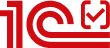



Scloud выбирают по всему миру
Наши клиенты используют 1С в облаке в России, Европе, Азии и СШАНаталья Кругляк«Нечего надеть»Анна Стрижкина«Европейский центр развития и инноваций»Ольга«Печкин-mail.ru»Пётр Миляков«Volta»АЛЕКСЕЙ ЛОКОНЦЕВCEO TOPGUN
Используемые источники:
- https://ktonanovenkogo.ru/web-obzory/oblaka-mail-ru-fajly-kak-polzovatsya-programmoj-prilozheniyami.html
- https://o-zarabotkeonline.ru/kak-polzovatsya-oblakom-mail-ru-instruktsiya-dlya-novichkov/
- https://scloud.ru/

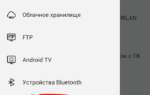 Как передать файлы с телефона на компьютер через WiFi: обзор способов
Как передать файлы с телефона на компьютер через WiFi: обзор способов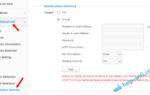 Как использовать облачную IP-камеру TP-Link NC200 в общественных местах и дома
Как использовать облачную IP-камеру TP-Link NC200 в общественных местах и дома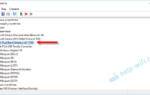 Проблема адаптера беспроводных сетей или точки доступа: как устранить
Проблема адаптера беспроводных сетей или точки доступа: как устранить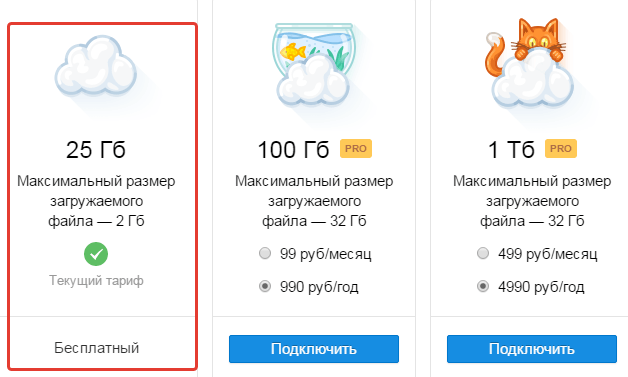
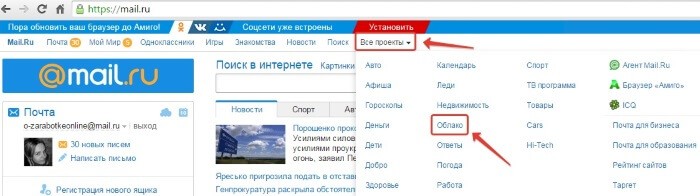
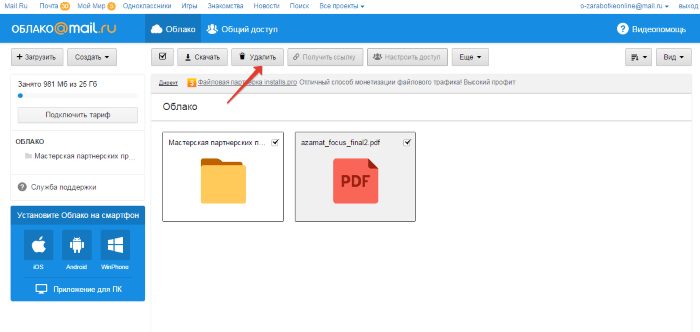
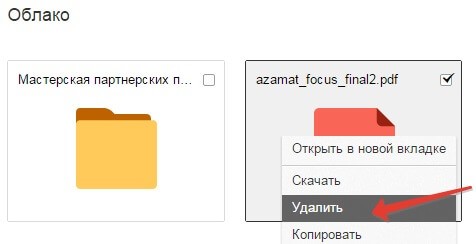
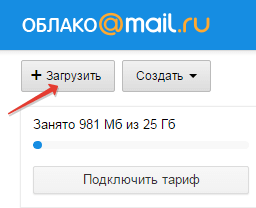
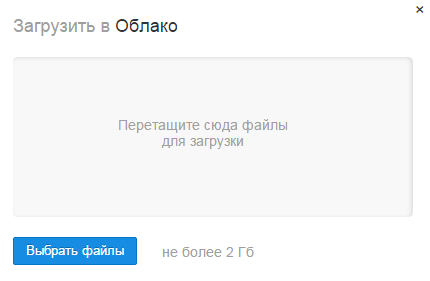
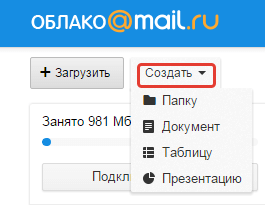
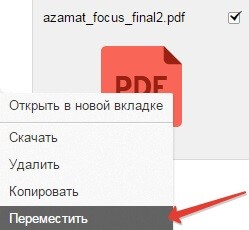
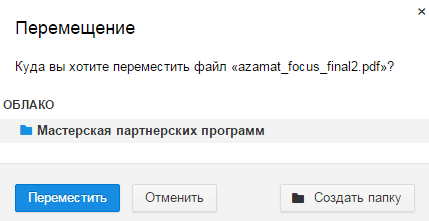
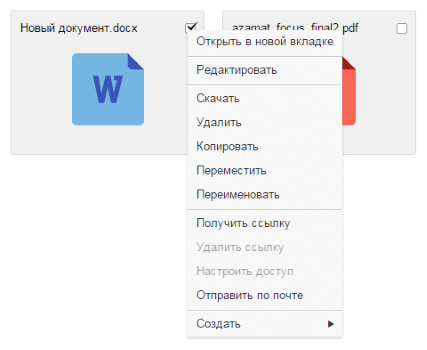

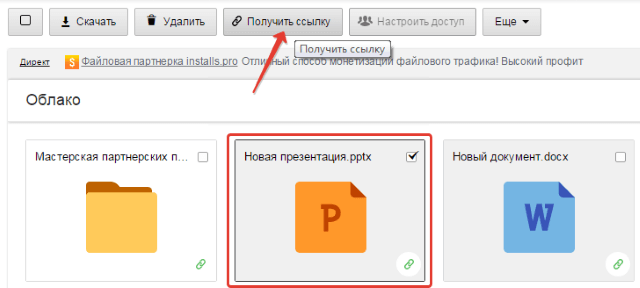
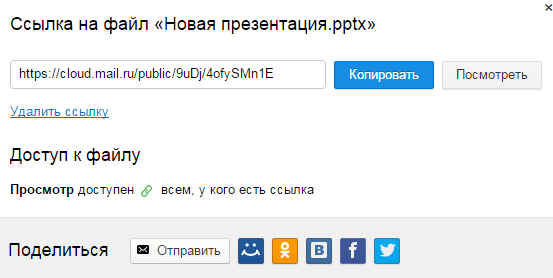
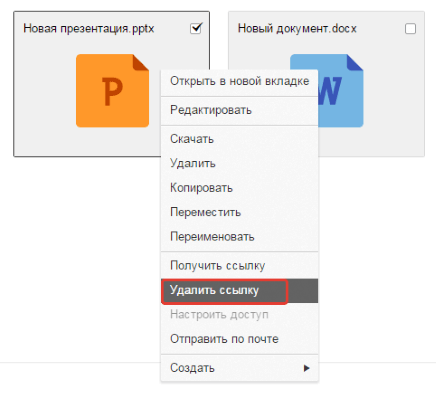
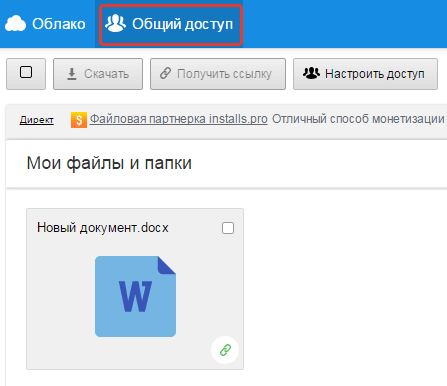
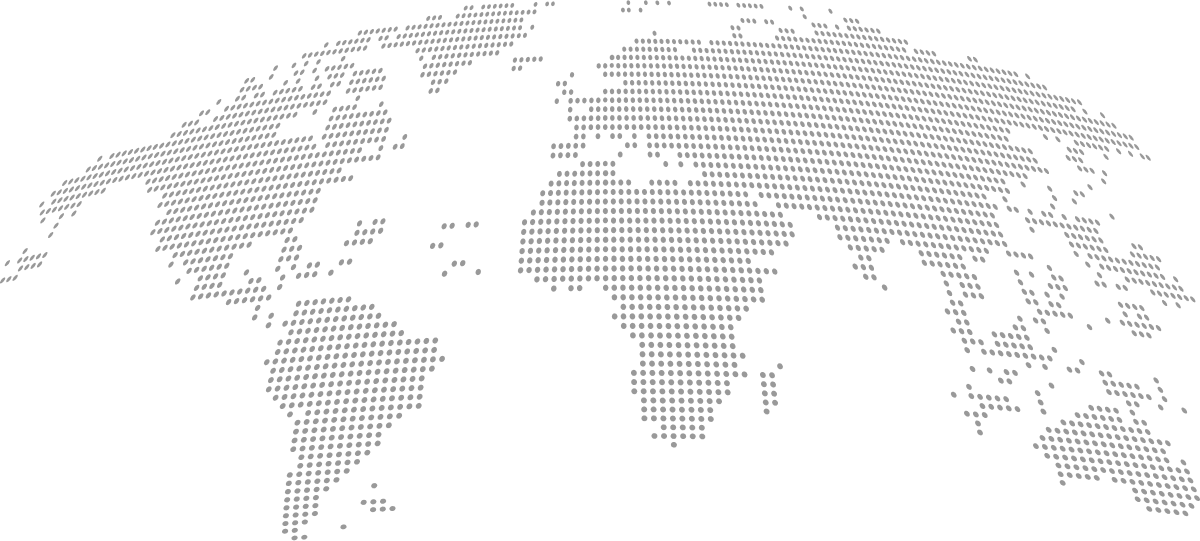


 Как настроить сетевой адаптер на Windows 7
Как настроить сетевой адаптер на Windows 7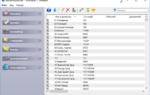 Как подключить телефон к компьютеру через WiFi: обзор путей решения
Как подключить телефон к компьютеру через WiFi: обзор путей решения Удобное видеонаблюдение онлайн через интернет с помощью камер
Удобное видеонаблюдение онлайн через интернет с помощью камер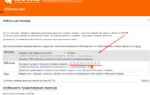 Как перевести деньги со своего номера на другой номер МТС (поделиться балансом) – Онлайн-поддержка
Как перевести деньги со своего номера на другой номер МТС (поделиться балансом) – Онлайн-поддержка